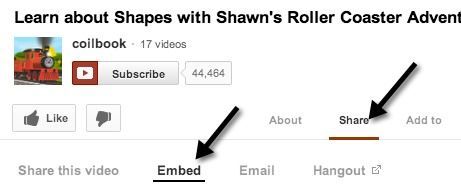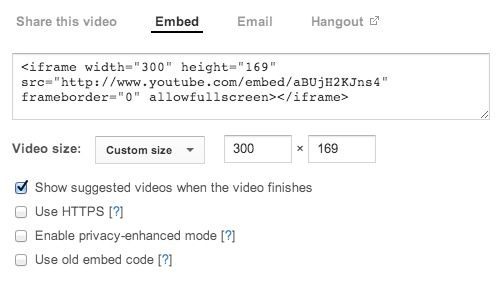เมื่อเร็ว ๆ นี้เพื่อนถามฉันว่าจะสร้างวิดีโอ YouTube ขนาดเล็กลงเพื่อโพสต์ในบล็อกของเขาดังนั้นฉันจึงทำวิจัยเล็กน้อยและให้คำตอบแก่เขา! วิดีโอและวิดีโอที่อัปโหลดไปยัง YouTube ความกว้างและความสูงของวิดีโอถูกตั้งค่าเป็นค่าเริ่มต้นโดยเฉพาะ ตัวอย่างเช่นในวิดีโอ HD ส่วนใหญ่ความกว้าง 560px และความสูงเป็น 315px
หากคุณต้องการปรับขนาดวิดีโอเพื่อโพสต์ลงในบล็อกเว็บไซต์หรือโซเชียลฟีดของคุณแล้ว กระบวนการง่ายๆ ย้อนกลับไปในแต่ละวันคุณต้องแก้ไขโค้ดฝังที่ YouTube กำหนดเองเพื่อกำหนดขนาดของวิดีโอ ตอนนี้ YouTube ช่วยให้คุณสามารถเลือกจากขนาดที่กำหนดไว้ล่วงหน้าหรือเลือกขนาดที่กำหนดเอง
สิ่งแรกที่คุณต้องทำคือค้นหาวิดีโอจริงบน YouTube ที่คุณต้องการทำให้เล็กลง จากนั้นคลิกลิงก์ แชร์และคลิก ฝังหากยังไม่ได้เลือก
โค้ดจะมีลักษณะดังนี้:
& lt; iframe width = "560" height = "315" itemprop = "image" data-original = "http: // www. youtube.com/embed/aBUjH2KJns4 "frameborder =" 0 "allowfullscreen & gt; & lt; / iframe & gt;
คุณจะสังเกตเห็น WIDTHและ HEIGHTstrong>ในโค้ด โดยรวมแล้วโค้ดฝังจะเข้าใจได้ง่ายมาก คุณมีความกว้างและความสูงแท็ก src ซึ่งเป็น URL ไปยังวิดีโอ YouTube ค่า frameborder และตัวเลือกเพื่อให้สามารถเล่นวิดีโอแบบเต็มหน้าจอได้ มีตัวเลือกอื่นนอกเหนือจากเหล่านี้ แต่เป็นโค้ดฝังพื้นฐาน
คุณสามารถวางโค้ดนี้ลงในโปรแกรมแก้ไขข้อความที่คุณต้องการได้เช่น Notepad และเปลี่ยนความกว้างและความสูงด้วยตนเอง แต่แล้วคุณจะต้องกังวลเกี่ยวกับการรักษาอัตราส่วนด้วยตัวคุณเอง แทนที่จะต้องกังวลกับเรื่องนี้คุณสามารถใช้ตัวเลือก ขนาดที่กำหนดเองและจะคำนวณทั้งหมดสำหรับคุณ
ตัวอย่างเช่นพิมพ์ความกว้างแล้วกดปุ่ม Tab ค่าความสูงจะถูกคำนวณและกรอกข้อมูลโดยอัตโนมัติ นอกจากนี้คุณยังสามารถพิมพ์ค่าความสูงและค่าความกว้างจะปรับเปลี่ยนตามโค้ดฝังจริง ด้วยเหตุผลบางประการช่องความกว้างจะไม่เปลี่ยนค่าซึ่งอาจเป็นข้อผิดพลาด
แน่นอนคุณสามารถทำวิดีโอ YouTube ได้ เล็กหรือคุณสามารถทำให้ใหญ่ขึ้นได้หากคุณต้องการ หากวิดีโอถูกถ่ายในรูปแบบ HD (1080, 720) คุณสามารถเพิ่มขนาดได้และคุณจะไม่สูญเสียคุณภาพ ดังนั้นที่เกี่ยวกับเรื่องนี้! ง่ายมากที่จะทำให้วิดีโอเล็กลง ตอนนี้ให้ดูที่ตัวเลือก:
1 แสดงวิดีโอที่แนะนำเมื่อวิดีโอเสร็จสิ้น- นี่เป็นคำอธิบายที่น่าสนใจ หากวิดีโอของคุณเล่นและหยุดลงหลังจากเสร็จสิ้นให้ยกเลิกการเลือกช่องนี้
2. ใช้ HTTPS- หากคุณกำลังฝังวิดีโอ YouTube ไปยังไซต์ที่ใช้การเชื่อมต่อที่ปลอดภัย (SSL / HTTPS) คุณจะมีตัวเลือกในการใช้ HTTPS ในโค้ดฝังเช่นกัน
3 เปิดใช้โหมดความเป็นส่วนตัว - โหมดที่ได้รับการปรับปรุง- โดยค่าเริ่มต้น YouTube สามารถรวบรวมข้อมูลเกี่ยวกับผู้เข้าชมทุกรายที่มาที่หน้าเว็บที่ฝังวิดีโอ YouTube ไว้ เมื่อทำเครื่องหมายในช่องนี้จะสามารถจับภาพข้อมูลเกี่ยวกับผู้เข้าชมในไซต์ของคุณที่เล่นวิดีโอได้จริงเท่านั้น
4 ใช้โค้ดสำหรับฝังแบบเก่า- Yuck ไม่ทราบเหตุผลที่คุณต้องการทำเช่นนี้ โค้ดฝังซ้ำอาศัยแท็ก OBJECT และต้องใช้ Flash ในการเล่น โค้ดฝังใหม่ใช้แท็ก IFRAME และสนับสนุนวิดีโอ HTML 5 นอกเหนือจากแฟลช
เป็นตัวเลือกที่สามารถมองเห็นได้ แต่ยังมีตัวเลือกที่ซ่อนไว้บางส่วนเพื่อปรับแต่งวิดีโอให้ดียิ่งขึ้น หากต้องการคุณสามารถทำให้วิดีโอ YouTube เริ่มเล่นโดยอัตโนมัติเมื่อผู้ใช้เข้าชมหน้าเว็บ เพียงเพิ่ม ? autoplay = 1ที่ท้าย URL ในส่วน src ของโค้ดฝัง:
& lt; iframe width = "560" height = "315 "itemprop =" image "data-original =" http://www.youtube.com/embed/aBUjH2KJns4 ? autoplay = 1"frameborder =" 0 "allowfullscreen & gt; & lt; / iframe & gt;
ดี! นอกจากนี้คุณยังสามารถเลือกเริ่มต้นวิดีโอได้ในช่วงเวลาหนึ่งโดยการเพิ่ม # t = 1 นาที 30 วินาทีที่ท้าย URL src:
& lt; iframe width = "560 "height =" 315 "itemprop =" image "data-original =" http://www.youtube.com/embed/aBUjH2KJns4?autoplay=1 # t = 1m30s"frameborder =" 0 " allowfullscreen & gt; & lt; / iframe & gt;
ดังที่คุณเห็นจากข้างต้นสามารถใช้พารามิเตอร์อื่นร่วมกันได้ ในตัวอย่างข้างต้นฉันมีวิดีโออัตโนมัติเล่นและฉันแน่ใจว่าจะเริ่มต้นที่ 1 นาทีและ 30 วินาทีในวิดีโอ
อาจมีพารามิเตอร์ลับอื่น ๆ ที่คุณสามารถส่งผ่านไปยังโค้ดฝัง แต่รายการข้างต้นจะใช้ได้ผลดีสำหรับคนส่วนใหญ่ การสร้างวิดีโอ YouTube ขนาดเล็กขึ้นคือส่วนของเค้กที่ต้องใช้โค้ดสำหรับฝังใหม่ซึ่งจะทำงานในเบราว์เซอร์ที่ทันสมัยที่สุดโดยไม่จำเป็นต้องใช้ Flash สนุก!